win11去掉开机选择操作系统 Win11电脑取消开机选择系统的教程
更新时间:2025-01-03 16:00:05作者:xtang
在使用双系统的Windows 11电脑时,开机时出现的操作系统选择界面常常让用户感到困扰,如果你希望在启动时直接进入默认的Windows 11系统,而不再看到那一系列选项,本文将为你提供简单易行的教程,帮助你轻松取消这一开机选择界面。通过调整系统设置,你可以提升开机速度,享受更流畅的使用体验。接下来我们将详细介绍操作步骤,让你的Windows 11电脑更加符合个人使用习惯。
桌面右键点击此电脑,在打开的菜单项中,选择属性;
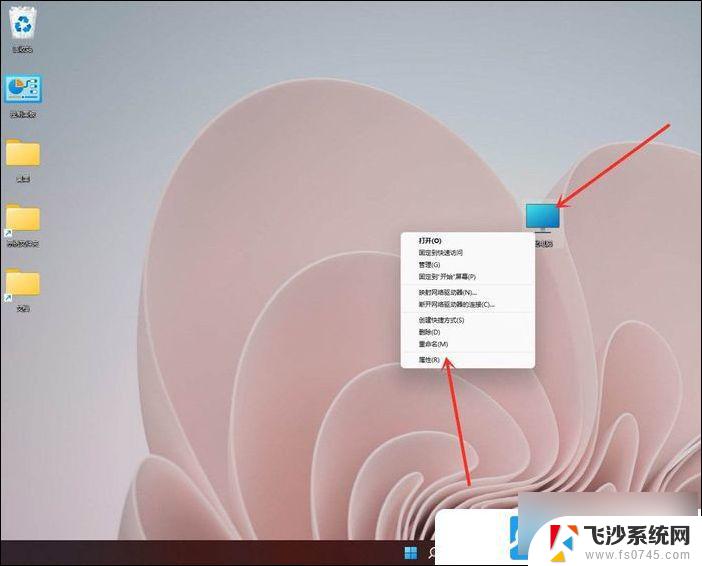
设置窗口,系统 - 关于,点击高级系统设置,打开系统属性窗口
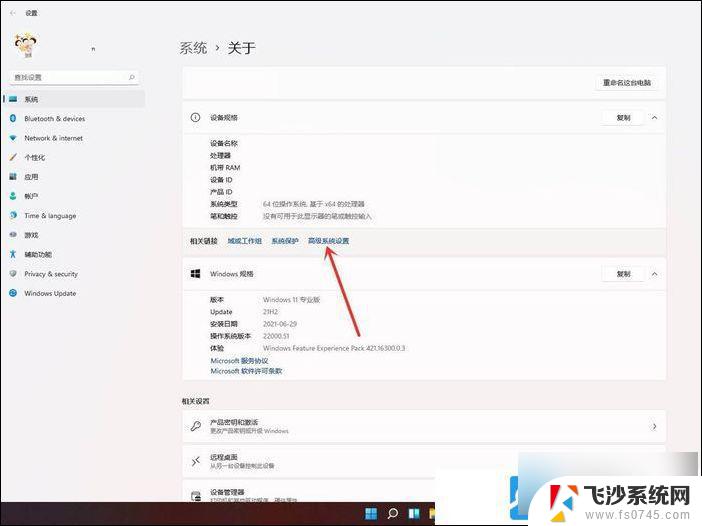
系统属性窗口,切换到高级选项卡,然后点击启动和故障恢复下的设置
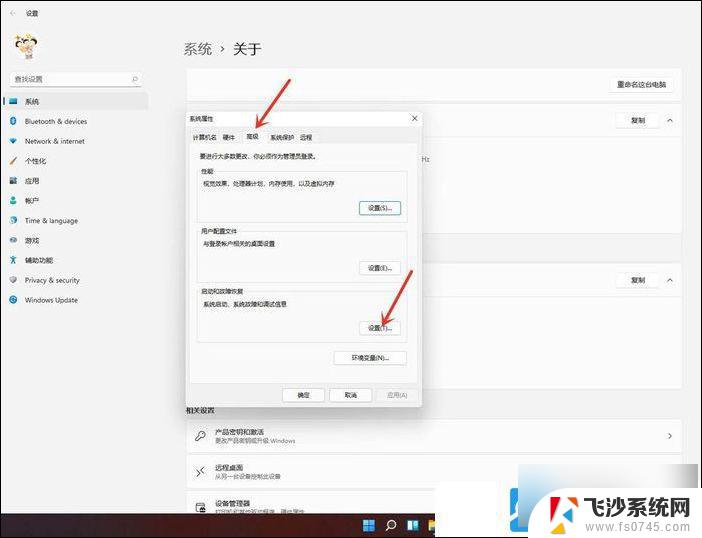
启动和故障恢复窗口,将显示操作系统列表的时间,更改为0
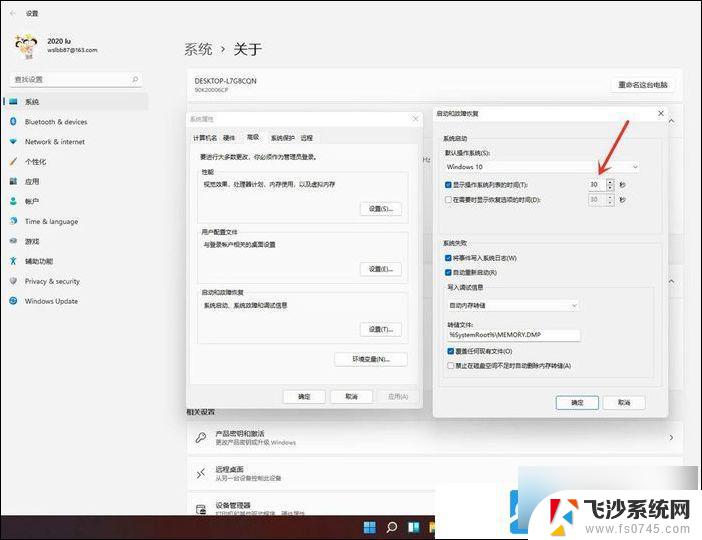
修改完成后,点击确定即可

重启电脑后,就不会有系统选择界面,直接进入系统了
以上就是win11去掉开机选择操作系统的全部内容,还有不清楚的用户就可以参考一下小编的步骤进行操作,希望能够对大家有所帮助。
win11去掉开机选择操作系统 Win11电脑取消开机选择系统的教程相关教程
-
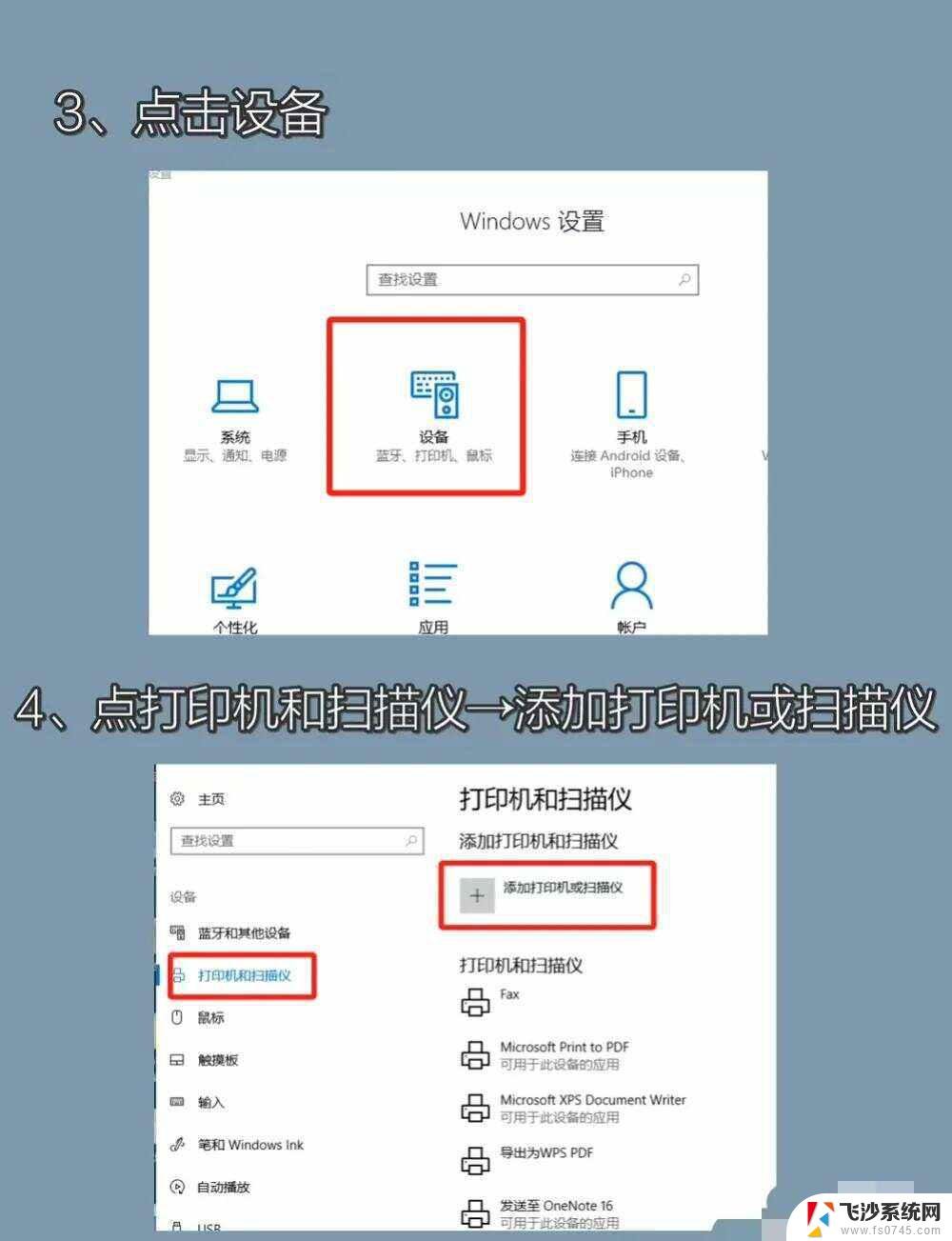 win11怎么选择默认打印机 默认打印机设置教程
win11怎么选择默认打印机 默认打印机设置教程2024-12-27
-
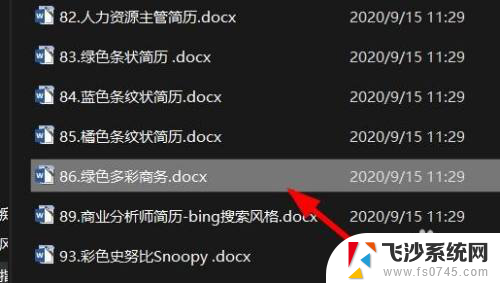 win11选择文件夹打开方式 Windows11如何更改文件的打开方式
win11选择文件夹打开方式 Windows11如何更改文件的打开方式2024-10-28
-
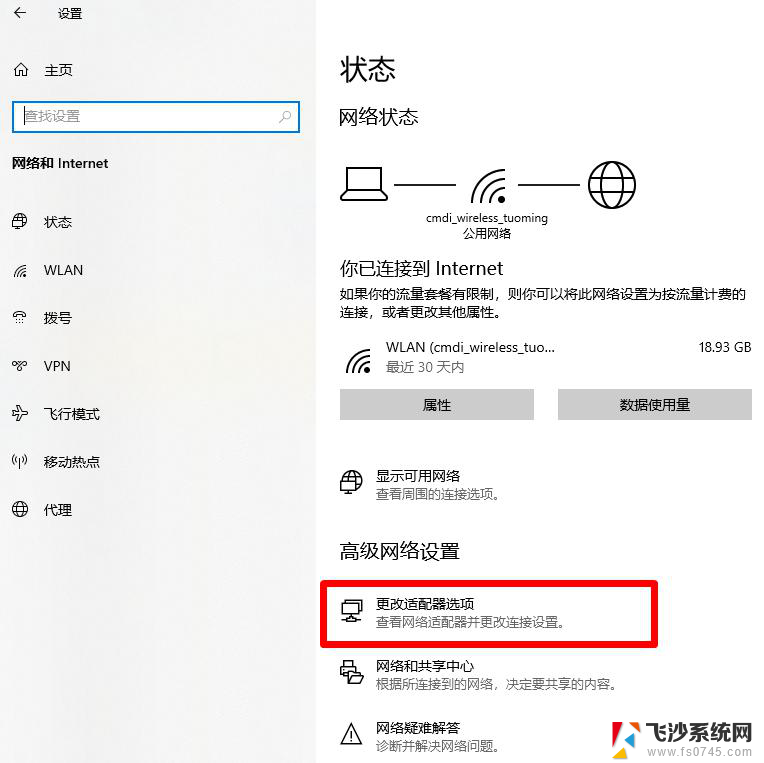 win11系统怎么取消ipv6勾选 IPv6如何关闭
win11系统怎么取消ipv6勾选 IPv6如何关闭2025-01-13
-
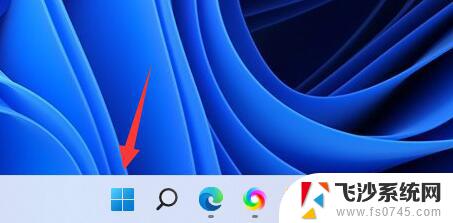 win11设置更改选择刷新率选项 win11显示器刷新率设置步骤
win11设置更改选择刷新率选项 win11显示器刷新率设置步骤2024-12-18
- 如何设置笔记本开盖不开机 win11系统 win11翻盖开机取消方法
- win11电脑开机无法进入 win11系统重启后进不了系统怎么办
- win11系统登录设置 Windows11登录选项设置教程
- win11屏幕录制 免费 Win11系统自带录屏怎么打开和操作
- win11改适配器选项在哪儿 Win11系统如何更改适配器选项
- win11没有选择电源模式 Win11如何更改电源模式
- 电脑不动一会就出现广告win11怎么关闭 Windows11如何关闭广告弹窗
- win11新建记事本没有了 win11没有记事本怎么办
- win11实时保护老是自动开启 Win11实时保护老是自动开启怎么办
- 老式耳机怎么连win11 电脑连接耳机的方法
- windows打开硬件加速cpu计划 Win11硬件加速功能怎么开启
- win11永久关闭病毒与威胁防护 Win11如何防范威胁和病毒
win11系统教程推荐
- 1 win11如何结束任务 Win11如何快速结束任务
- 2 win11电脑屏幕触屏怎么关闭 外星人笔记本触摸板关闭快捷键
- 3 win11 如何显示实时网速 笔记本显示网速的方法
- 4 win11触摸板关闭了 用着会自己打开 外星人笔记本触摸板关闭步骤
- 5 win11怎么改待机时间 Win11怎么调整待机时间
- 6 win11电源键关闭设置 怎么关闭笔记本上的功能键
- 7 win11设置文件夹背景颜色 Win11文件夹黑色背景修改指南
- 8 win11把搜索旁边的图片去电 微信如何关闭聊天图片搜索功能
- 9 win11电脑怎么打开蜘蛛纸牌 蜘蛛纸牌游戏新手入门
- 10 win11打开管理 Win11系统如何打开计算机管理